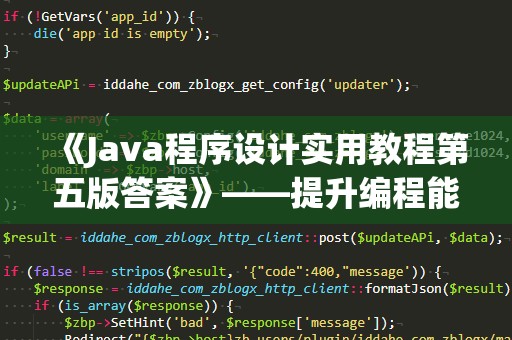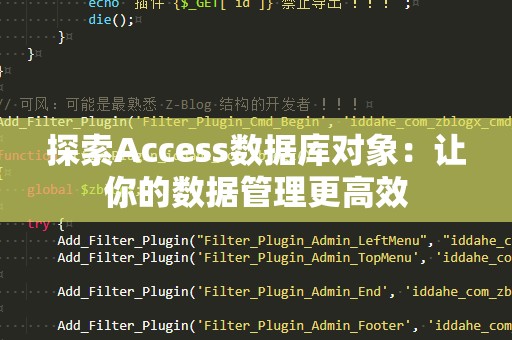在现代办公中,Excel无疑是最为常见的数据处理工具之一。它不仅可以帮助我们快速处理和分析大量数据,还可以通过强大的函数和公式实现各种复杂的计算和判断。在众多Excel函数中,IF函数被广泛应用于各种条件判断的场合,而当我们面临多个条件需要判断时,IF函数的嵌套功能便成为了一个不可或缺的技能。

所谓“if函数嵌套3个条件”,顾名思义,就是在IF函数内部嵌套多个判断条件。这个技巧在我们进行复杂数据分析时尤为重要,尤其是在需要基于不同的条件作出决策时,能够大大提高工作效率。我们将深入探讨这一技巧,带你一步一步掌握如何使用“if函数嵌套3个条件”。
什么是IF函数?
IF函数是Excel中常用的逻辑函数,其基本语法为:
IF(条件,条件为真时返回的值,条件为假时返回的值)
简单来说,IF函数通过判断给定的条件是否成立来返回不同的结果。如果条件成立,返回“条件为真时返回的值”;如果条件不成立,返回“条件为假时返回的值”。
if函数嵌套的基本概念
在日常应用中,我们可能会遇到一种情况,要求根据多个条件的不同组合来返回不同的结果。例如,你需要根据一个学生的分数判断其成绩等级,可以按如下方式判断:
分数大于等于90,返回“优秀”;
分数大于等于80但小于90,返回“良好”;
分数大于等于60但小于80,返回“及格”;
分数小于60,返回“不及格”。
如果仅使用一个IF函数,显然不能满足需求,这时我们就可以利用IF函数的嵌套来处理。这种情况下,IF函数的嵌套可以帮助我们同时处理多个条件,按照预设的规则返回不同的值。
if函数嵌套3个条件的基本写法
在Excel中,嵌套IF函数时,你需要将一个IF函数作为另一个IF函数的“条件为假时返回的值”。这样就可以实现多个条件的判断。例如,若你希望通过分数判断成绩等级,并且涉及三个判断条件,可以按照以下方式进行写法:
=IF(A1>=90,"优秀",IF(A1>=80,"良好",IF(A1>=60,"及格","不及格")))
在这个例子中,A1单元格的值代表学生的分数。通过三个嵌套的IF函数,我们可以根据分数的不同区间返回对应的成绩等级。需要注意的是,IF函数的嵌套层数是有限制的,但对于大多数常见的应用,嵌套三个条件已经足够满足需求。
为什么需要掌握if函数嵌套3个条件?
掌握if函数嵌套3个条件对于工作有什么实际意义呢?我们来看看几个常见的应用场景:
财务报表分析:在财务报表中,我们可能需要根据不同的金额范围计算不同的税率或折扣。例如,收入超过一定金额时,可以设置更高的税率,收入低于某个数值时,则适用更低的税率。
员工绩效考核:对于员工的绩效评分,我们可能需要根据多个考核维度来判断。通过if函数嵌套,可以方便地根据员工的考核成绩和各项指标,判断其是否达到了预期的目标。
库存管理:在库存管理中,常常需要根据库存数量判断是否需要补货。通过if函数嵌套3个条件,可以快速处理库存数据,并生成相应的补货建议。
通过以上几个例子,我们不难发现,if函数嵌套3个条件的能力几乎适用于所有需要根据多个标准做出决策的场景。掌握这一技巧,能够大大提高我们的工作效率和数据处理能力。
if函数嵌套3个条件的进阶应用
当你熟练掌握了基本的if函数嵌套3个条件后,你会发现这项技巧不仅仅能用来做简单的条件判断。通过巧妙的组合和嵌套,你可以在更复杂的情境中发挥它的强大功能。以下是几个进阶应用的示例,帮助你进一步提升Excel的使用能力。
1.与其他函数结合使用
IF函数并不局限于与简单的数字或文本进行比较,实际上,它可以与多种其他函数结合使用,帮助我们实现更复杂的逻辑判断。例如,你可以将SUM、AVERAGE、VLOOKUP等函数嵌入到IF函数中,进行多维度的数据分析。
例如,假设你有一个销售表,包含了每个销售员的销售额、客户评价等数据,你想根据销售额和客户评价的综合情况来决定是否给予奖励。你可以嵌套IF函数与AND函数结合进行更复杂的判断:
=IF(AND(A1>=5000,B1>=4),"奖励",IF(AND(A1>=3000,B1>=3),"良好","未达标"))
在这个例子中,A1代表销售额,B1代表客户评价。通过AND函数,你可以同时检查两个条件,只有当两个条件都满足时,才会返回“奖励”。否则,根据销售额和评价的不同,返回不同的结果。
2.使用OR函数处理多个条件
有时我们不需要所有条件都满足,而是满足其中一个条件就可以返回结果。这时,OR函数与IF函数的结合就显得尤为重要。OR函数允许你判断多个条件,只要其中一个条件成立,就返回TRUE。
例如,假设你希望根据员工的工作时长和完成任务数量来判断是否发放奖金,如果工作时长超过40小时,或完成任务超过10个,就可以发放奖金。可以使用如下公式:
=IF(OR(A1>40,B1>10),"奖金","无奖金")
这种方法可以处理多个条件中的任何一个满足时的情形,非常适合应对灵活的判断需求。
3.处理空值和错误
在Excel中,我们经常会遇到空值或错误值。通过IF函数嵌套,我们也可以轻松地处理这些情况。例如,如果某个单元格为空或出现错误,可以返回默认值或者提示信息。假设你需要判断一个单元格是否为空,可以使用如下公式:
=IF(ISBLANK(A1),"空值","有值")
通过这种方式,你可以在复杂的数据处理中避免错误值的干扰,保证计算的准确性。
小贴士:避免过度嵌套
虽然IF函数嵌套的能力强大,但过度的嵌套会使公式变得冗长且难以维护。建议在使用嵌套IF时,尽量保持公式简洁,避免超过3层嵌套。如果遇到需要更复杂判断的情况,可以考虑使用其他函数,如CHOOSE、SWITCH等,来替代IF的多层嵌套。
在本文中,我们详细介绍了“if函数嵌套3个条件”的基本应用和进阶技巧。通过掌握这一技巧,你可以大大提升Excel的使用效率,不仅能处理日常的简单判断,还能应对复杂的数据分析需求。希望你能够将这些技巧运用到实际工作中,提升自己的办公效率,成为Excel高手!